win10更新太慢了怎么办 windows10更新慢如何解决
更新时间:2023-08-03 12:02:30作者:qiaoyun
通常为了确保电脑更加安全和功能更加完善,都会对电脑进行不断的更新,不过在更新的时候,可能会遇到一些问题,比如有部分用户在给win10系统用户更新的过程中,发现更新速度太慢了,很是苦恼,遇到这样的问题该怎么办才好呢,接下来由笔者个大家介绍一下windows10更新慢的详细解决方法。
处理方法如下:
1、打开控制面板,以大图标查看方式找到网络和共享中心并将其打开,如图所示:
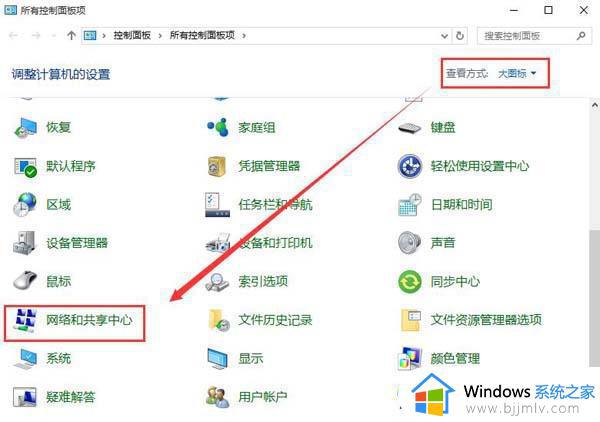
2、调出网络和共享中心窗口后,点击左侧的更改适配器设置,如图所示:
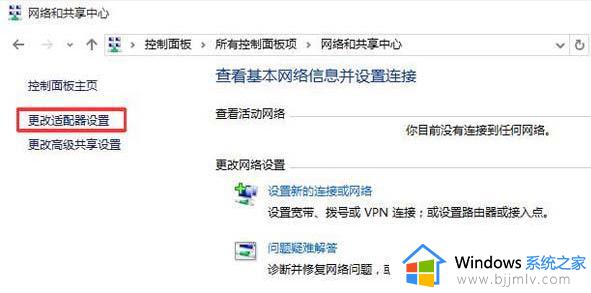
3、选中宽带连接,点击更改此连接的设置,如图所示:
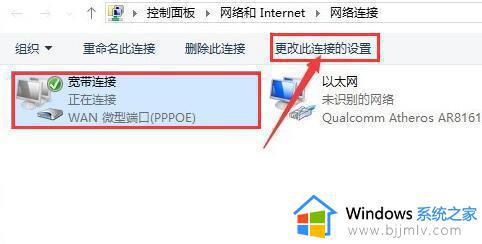
4、此时弹出宽带连接属性窗口,我们切换至网络选项卡,选中internet协议版本4(tcp/ipv4)并点击属性按钮,如图所示:
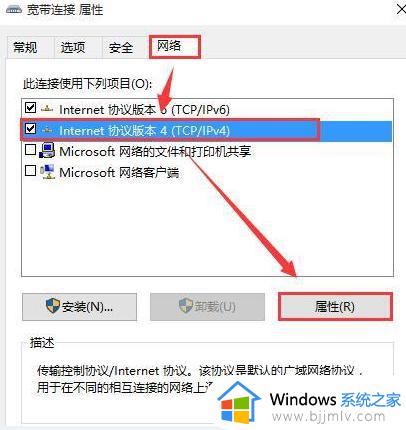
5、最后点击使用下面的dns服务器地址,再输入下述dns,并点击确定保存就完成了,如图所示:
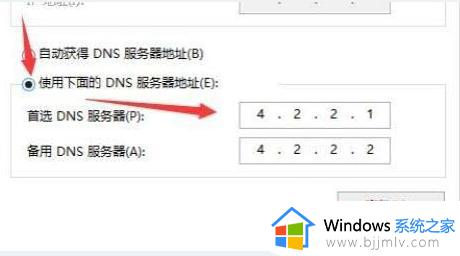
上述便是win10更新太慢了的详细解决方法,有遇到这样情况的用户们可以参考上述方法步骤来进行解决,更多精彩内容欢迎锁定本站!
win10更新太慢了怎么办 windows10更新慢如何解决相关教程
- win10进行更新很慢怎么办 win10更新很慢如何解决
- win10更新后开机很慢怎么办 win10更新后开机变慢处理方法
- 更新安装win10过程很慢怎么办 win10系统更新安装好慢处理方法
- win10更新后开机变慢了怎么办 win10更新后开机变得更慢处理方法
- win10更新后网速大幅度降低怎么办 win10更新完系统后网速很慢如何解决
- windows10更新无法卸载怎么回事 win10卸载更新卸载不了如何解决
- win10玩l4d2加载mod慢怎么办 win10电脑玩l4d2 mod加载太慢如何解决
- windows10不能更新怎么办?windows10系统更新不了的解决方法
- win10刷新桌面很慢怎么办 win10桌面刷新缓慢如何处理
- 电脑网速慢怎么解决win10 新装的win10系统网速很慢解决方法
- win10如何看是否激活成功?怎么看win10是否激活状态
- win10怎么调语言设置 win10语言设置教程
- win10如何开启数据执行保护模式 win10怎么打开数据执行保护功能
- windows10怎么改文件属性 win10如何修改文件属性
- win10网络适配器驱动未检测到怎么办 win10未检测网络适配器的驱动程序处理方法
- win10的快速启动关闭设置方法 win10系统的快速启动怎么关闭
热门推荐
win10系统教程推荐
- 1 windows10怎么改名字 如何更改Windows10用户名
- 2 win10如何扩大c盘容量 win10怎么扩大c盘空间
- 3 windows10怎么改壁纸 更改win10桌面背景的步骤
- 4 win10显示扬声器未接入设备怎么办 win10电脑显示扬声器未接入处理方法
- 5 win10新建文件夹不见了怎么办 win10系统新建文件夹没有处理方法
- 6 windows10怎么不让电脑锁屏 win10系统如何彻底关掉自动锁屏
- 7 win10无线投屏搜索不到电视怎么办 win10无线投屏搜索不到电视如何处理
- 8 win10怎么备份磁盘的所有东西?win10如何备份磁盘文件数据
- 9 win10怎么把麦克风声音调大 win10如何把麦克风音量调大
- 10 win10看硬盘信息怎么查询 win10在哪里看硬盘信息
win10系统推荐